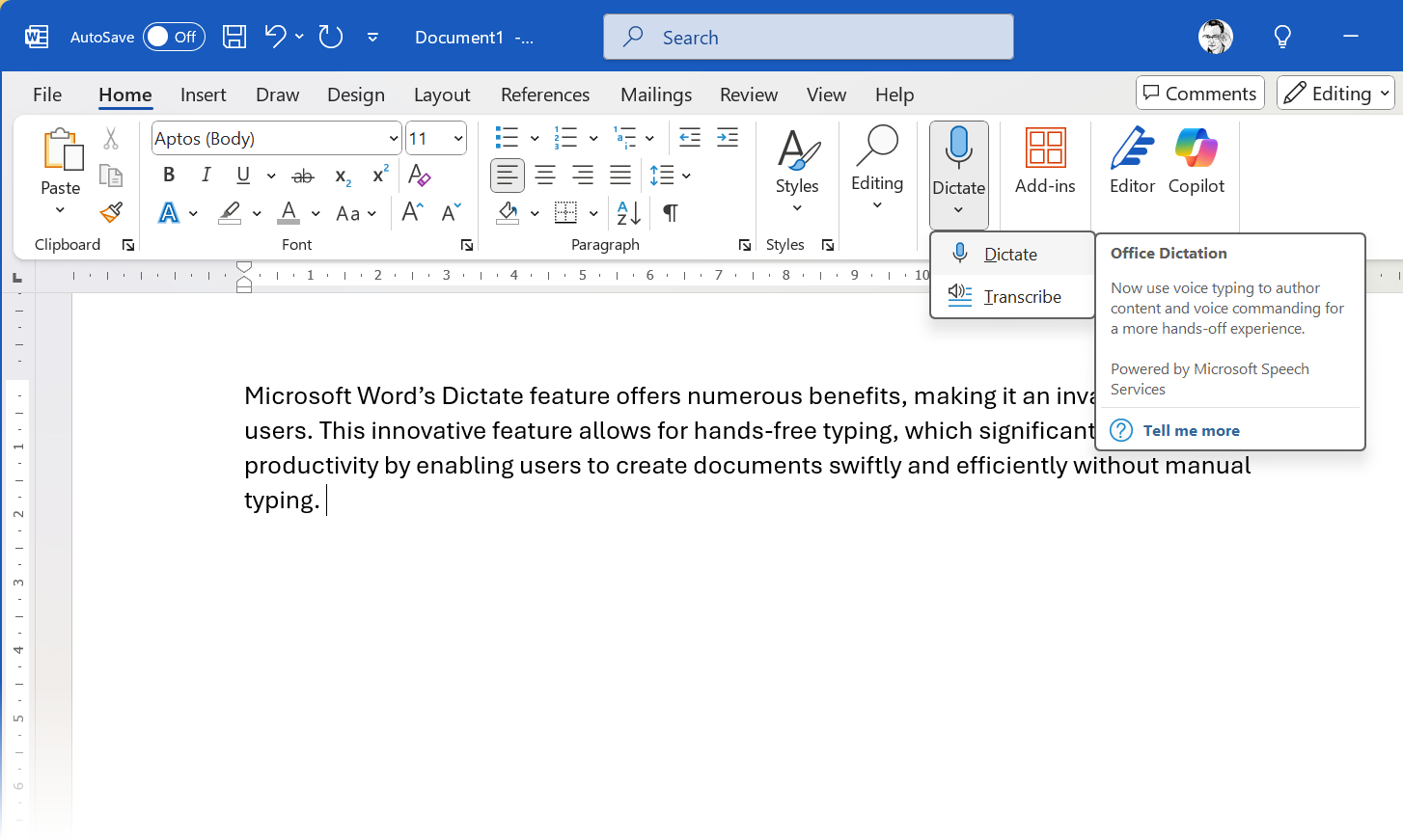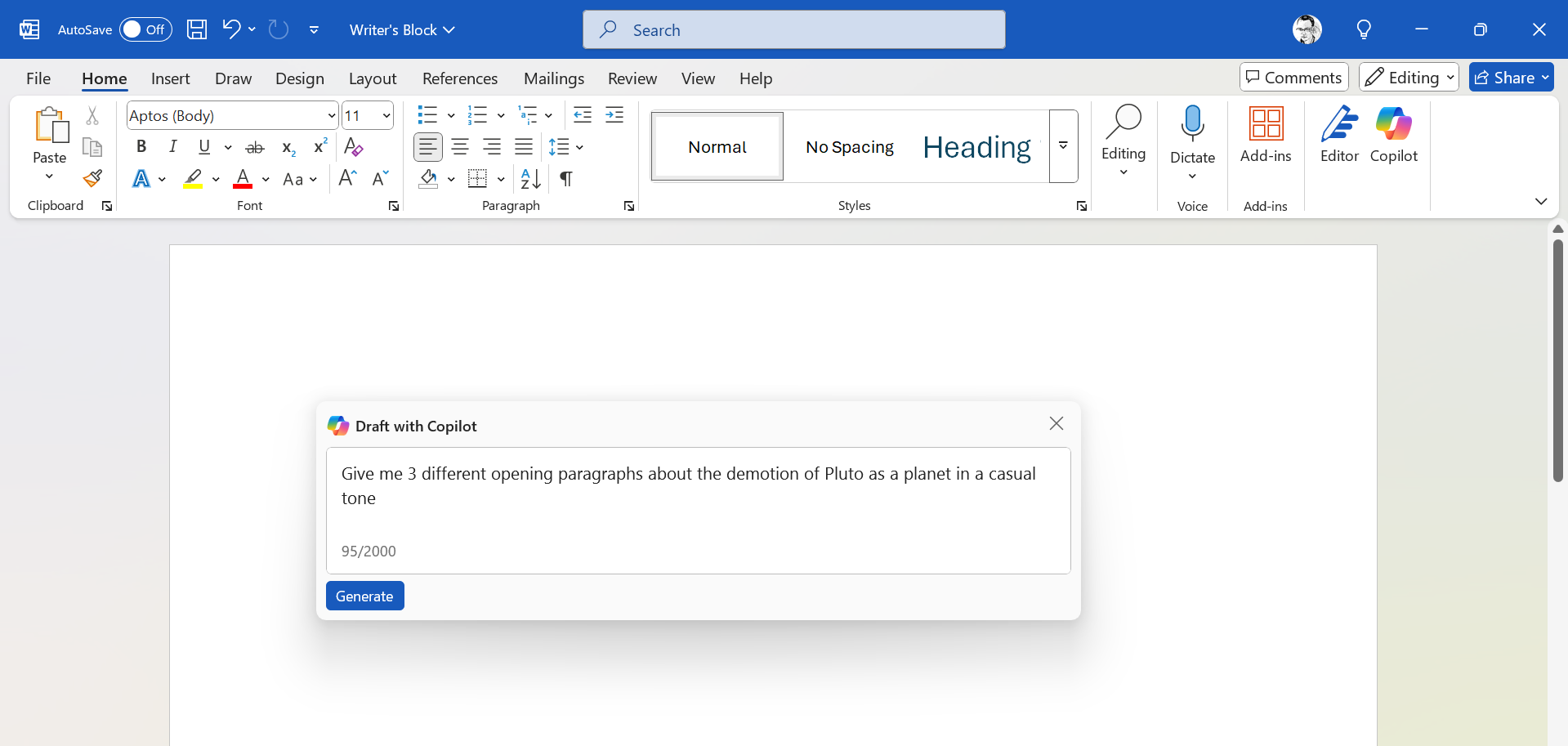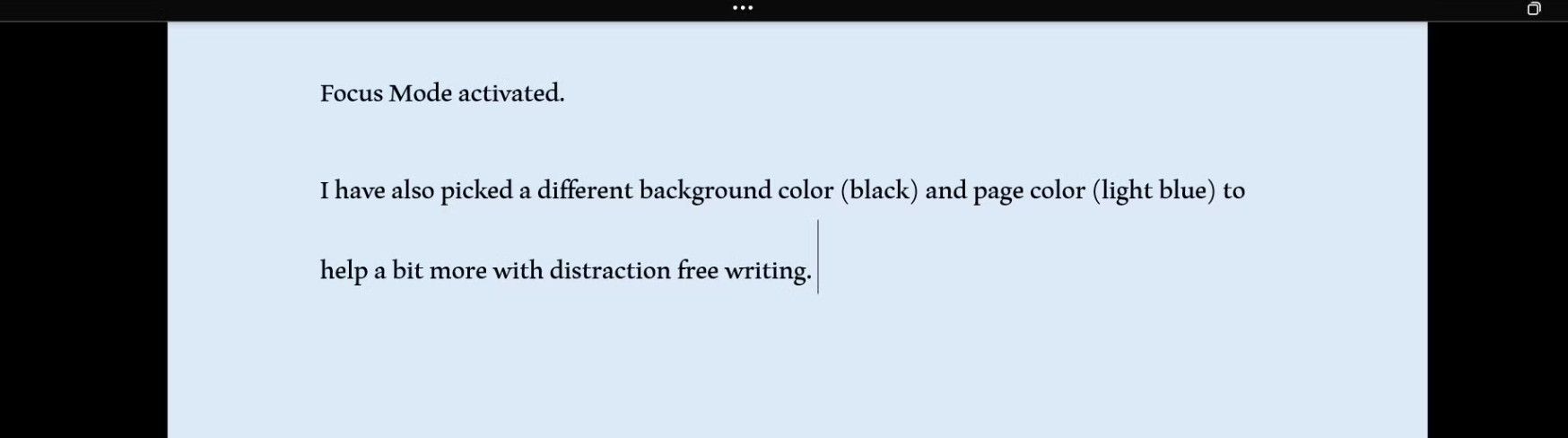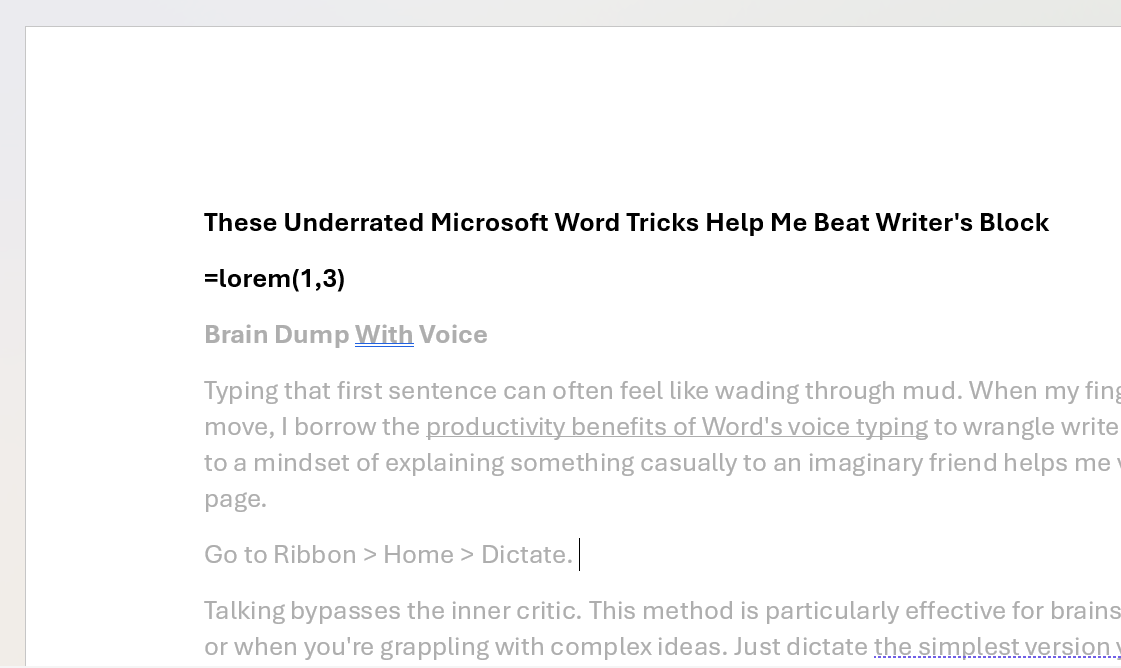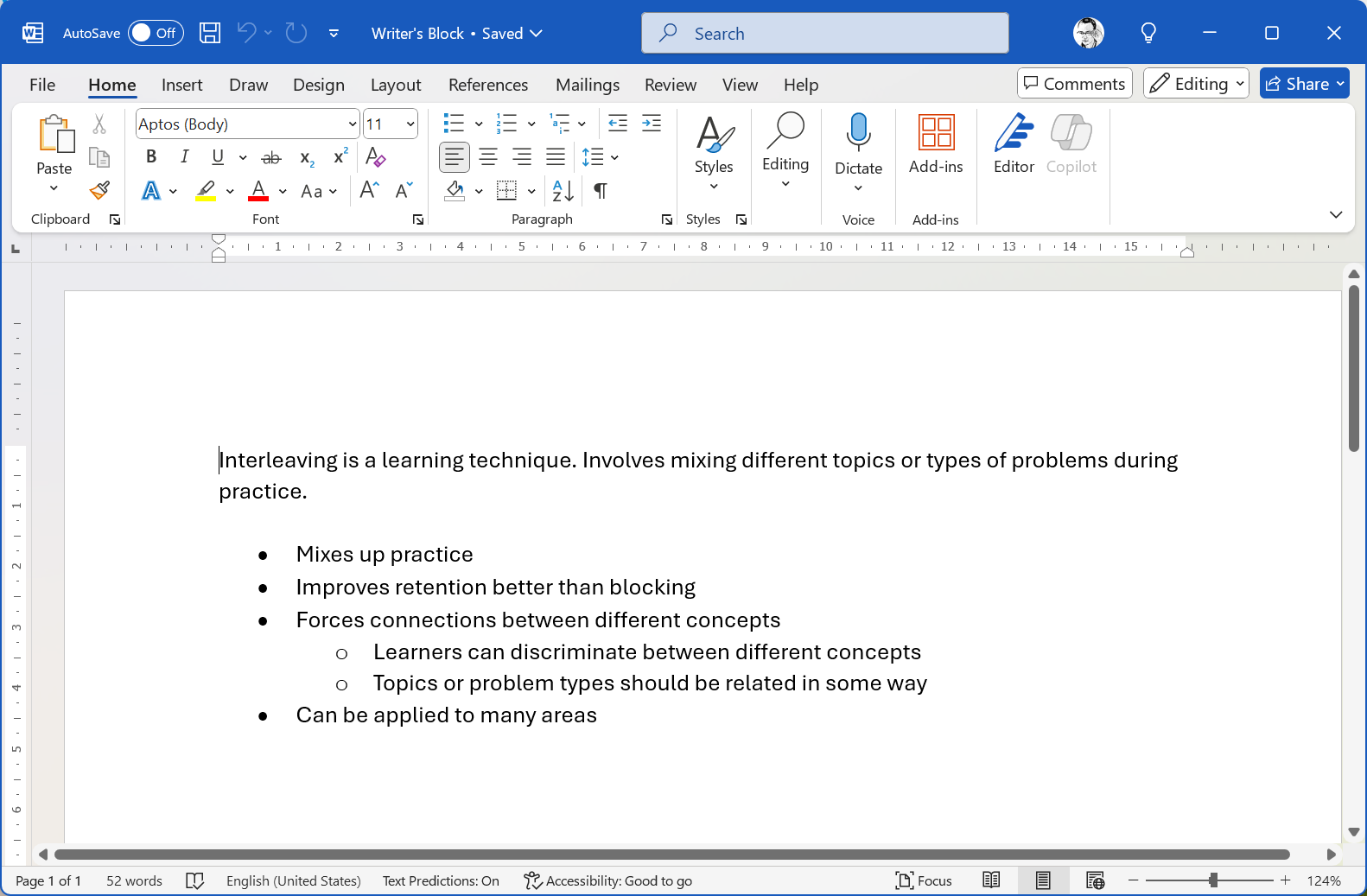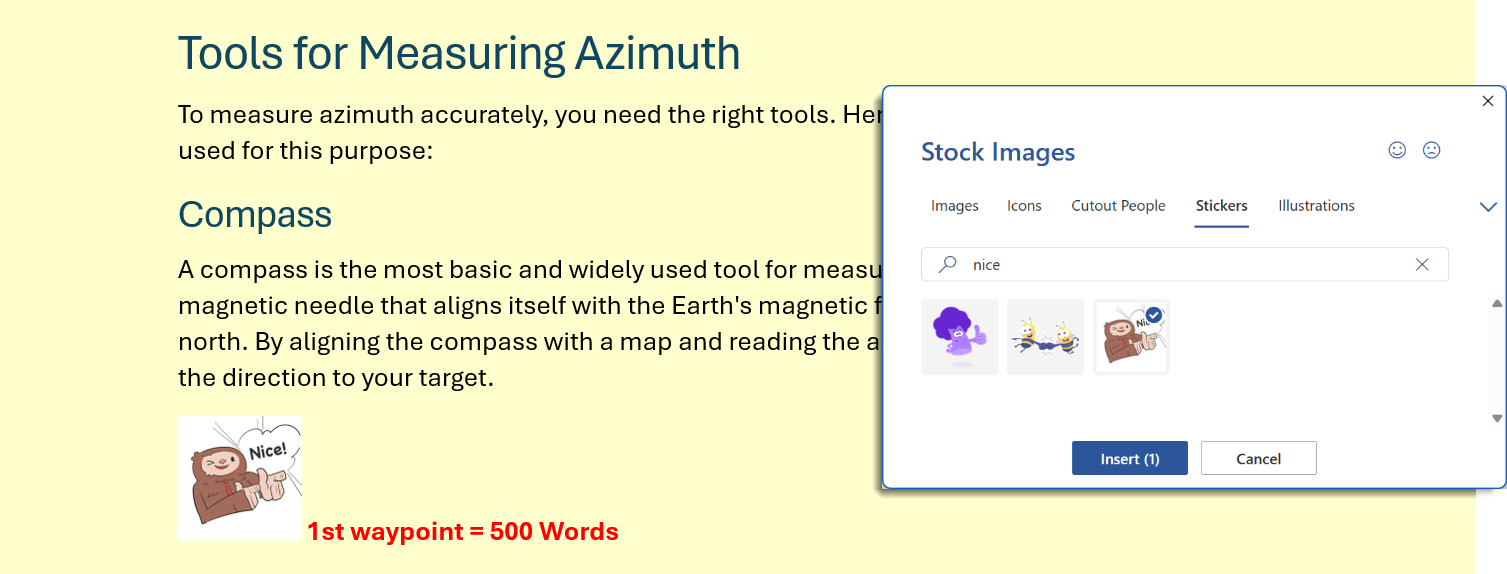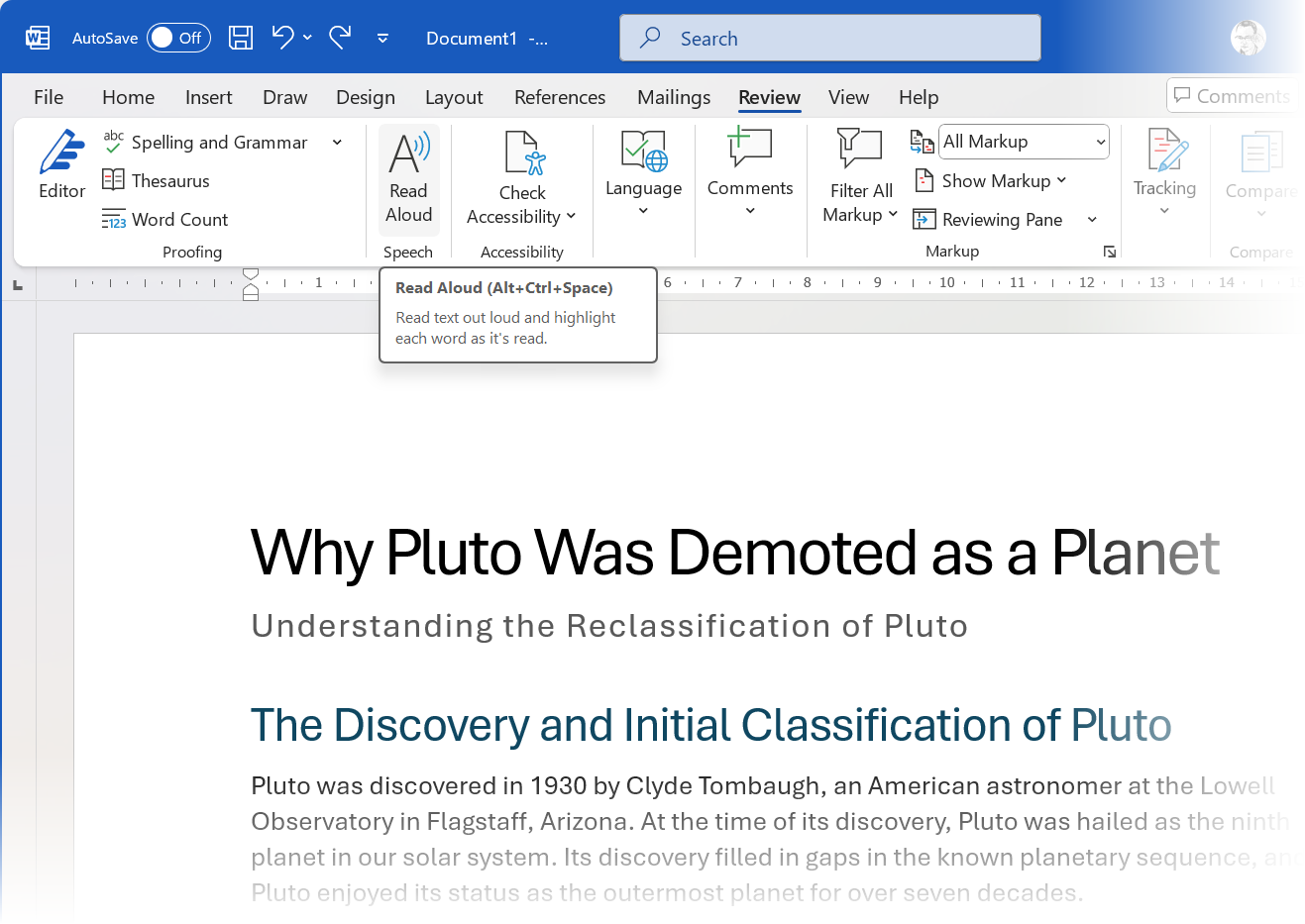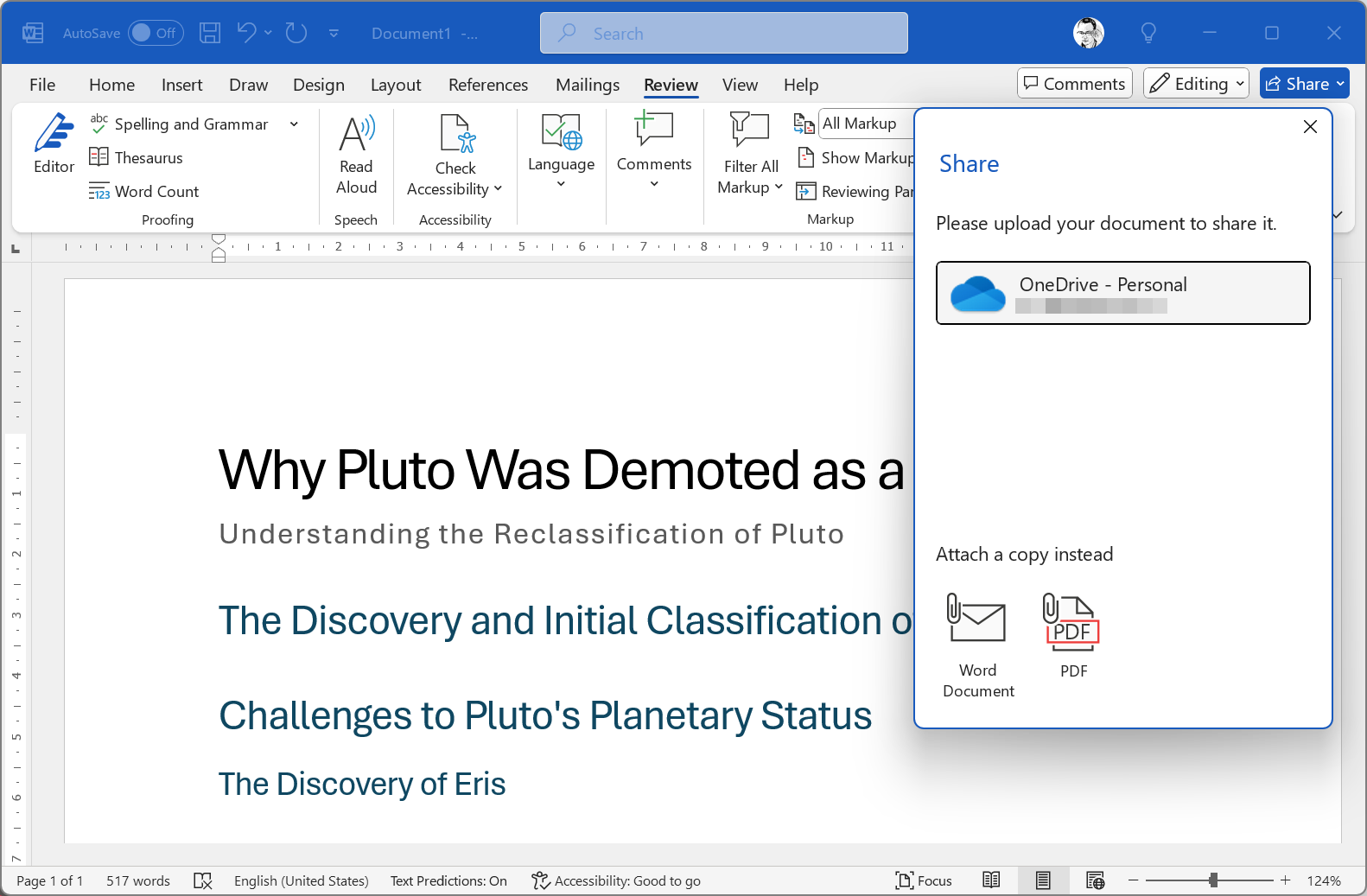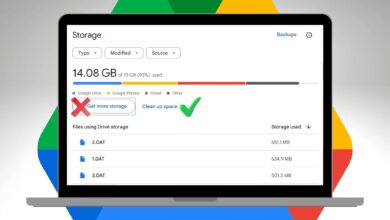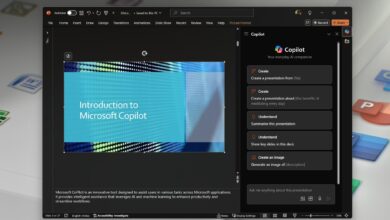تساعدني هذه الحيل في Microsoft Word التي تساعدني على التغلب على كتلة الكاتب

يمكن أن يكون إنشاء شيء ما على الصفحة فوضويًا. سواء كنت تكتب بريدًا إلكترونيًا صعبًا أو مقالًا صعبة في المدرسة ، فإن كتلة الكاتب تُعيننا جميعًا. عندما يشلني المؤشر الوامض ، أنتقل إلى هذه الحيل التي تم الاستخفاف بها من Microsoft Word لمساعدتي في الحصول على logjam العقلية.
8
تفريغ الدماغ مع الصوت
إن كتابة تلك الجملة الأولى يمكن أن تشعر غالبًا بالخوض في الطين. عندما ترفض أصابعي التحرك ، أستعير فوائد إنتاجية صوت Word إلى كتلة الكاتب. إن التحول إلى عقلية شرح شيء ما إلى صديق وهمي يساعدني في التعبير عن الصفحة.
تحتاج إلى اشتراك Microsoft 365 لاستخدام أمر الإملاء. خلاف ذلك ، يمكنك استخدام التعرف على الكلام Windows عن طريق الضغط على وين + ح اختصار.
اذهب إلى الشريط> الصفحة الرئيسية> تملي لتمكين الكتابة الصوتية.
الحديث تجاوز الناقد الداخلي. هذه الطريقة فعالة بشكل خاص لجلسات العصف الذهني أو عند تصارع الأفكار المعقدة. فقط تملي أبسط نسخة يمكنك التفكير فيها. يمكن أن يأتي إتقانه لاحقًا.
استخدم الأوامر الصوتية مثل “فاصلة” أو “سطر جديد” لتنسيق كما تذهب.
7
اطلب من Copilot مسودة قذرة
أعود إلى Microsoft Copilot عندما أكون عالقًا تمامًا. هناك ثلاث طرق للتشغيل Copilot:
انقر على Copilot زر على الشريط.
حدد أيقونة Copilot على صفحة Word.
اضغط على اختصار لوحة المفاتيح Alt + i.
يمكنك البدء بمطالبة كسر الجليد: “أعطني ثلاث فقرات افتتاحية مختلفة عن [topic] في لهجة غير رسمية. “
في هذه المرحلة ، لا أفكر في صياغة المطالبة المثالية لأفضل استجابة.
استخدم Copilot لبدء أفكارك وليس بديلاً لهم. لن تحكم الذكاء الاصطناعي على موجه ، ولكن عليك أن تحكم على إجابتها.
6
استخدم وضع التركيز
يحول وضع التركيز Microsoft Word إلى محرر خالٍ من الهاء. إنه يزيل فوضى الشريط ويجعل ثقلًا صغيرًا على كتلة الكاتب.
انقر على زر وضع التركيز في أسفل اليمين على شريط الحالة. بدلا من ذلك ، اذهب إلى الشريط> عرض> التركيز.
في وضع التركيز ، احمر مؤشر الماوس على النقاط الثلاثة في الجزء العلوي من الشاشة للكشف عن الشريط.
يختار خلفية بجانب زر التركيز على الشريط واختر خلفية مختلفة عندما تريد.
يضرب خروج للخروج من وضع التركيز والعودة إلى العرض العادي.
يمكنك إعداد لون صفحة مختلف من الشريط> التصميم> لون الصفحة.
5
اجعل السرعة مع العناصر النائبة
تذكر ، إنها مسودة قذرة. ليس عليك كتابة كل جزء من المعلومات حتى الآن في المستند الخاص بك. عندما يخرج الصياغة المثالية عن تقدمك ، وضع علامة على الأقسام الصعبة بشيء مثل [brackets].
كثيرا ما أكتب [example] أو [url] للحفاظ على زخمتي بدلاً من التورط في البحث عن ارتباط تشعبي.
لا تستطيع كتابة قسم كامل؟ في الوقت الحالي ، املأ الفجوة بنص دمية Lorem Ipsum عشوائي. يكتب = لوريم () واضغط يدخل.
هذا يمنحك خمس فقرات من ثلاث جمل لكل منهما. يمكنك تحديد عدد الفقرات والجمل التي تريدها مع الأرقام داخل القوس. على سبيل المثال، (2،3) إدراج فقرتين بثلاث جمل لكل منهما.
يمكنك أيضا الكتابة = راند () للنص العشوائي العشوائي. يمكن أن يساعدك كلا النوعين من نص العلامات التجارية في تصور كيفية ظهور المستند بمجرد البدء في الكتابة.
يستخدم تمييز النص لون لوضع علامة على الكلمات والأقسام التي تريد إعادة النظر فيها لاحقًا.
4
الكتابة المجانية مع نقاط الرصاص
أول ضحية كتلة الكاتب هي الكتابة منظمة. نقاط الرصاص في Word هي طريقة أقل إرهاقًا لتدوين الأفكار بسرعة على صفحة فارغة.
بدلاً من أزرار الشريط ، أود استخدام اختصارات لوحة المفاتيح لقوائم الرصاص لتسريع مقالب الفكر على المستند.
اختصار لوحة المفاتيح لقائمة الرصاص Ctrl + Shift + L.
أسرع طريقة لبدء قائمة الرصاص هي مع زر النجمة: تحول + 8.
لإنشاء حوض فرعي ، استخدم ALT + Shift + السهم الأيمن.
بمجرد أن تدوس النقاط الرئيسية ، اقلبها إلى جمل وفقرات كاملة.
حدد النقاط بأنواع مختلفة من الرصاص من مكتبة الرصاص على الشريط. يمكنك حتى تغيير لون نقاط الرصاص.
3
الوصول إلى المعالم مع “شارات الإنجاز”
غالبًا ما تأتي كتلة الكاتب من نقص الدافع. لذلك ، أقوم بتشغيل عملية الكتابة الخاصة بي عن طريق تعيين معالم ومكافأة نفسي.
تجعل Microsoft Word هذا ممتعًا مع الرموز التعبيرية والصور والرموز. أقوم بإدراج “شارات” صغيرة عند نقاط التفتيش. هذه المكافآت البصرية الصغيرة تبقيني منخرطًا ، مثل فتح مستويات في اللعبة.
- (صاروخ) مقال الانتهاء من المخطط
- (تصفيق اليد) 500 كلمة مكتوبة
- (خمسة) تم الانتهاء من المسودة الأولى!
لإضافتها ، انتقل إلى إدراج> الرموز أو الاستخدام Windows +. (فترة) لفتح لوحة الرموز التعبيرية.
قم بإعداد مكافآت في العالم الحقيقي عن طريق جمع “النجوم” كنقاط لكل معلم.
2
سد الفجوات المفقودة مع القراءة بصوت عال
عادةً ما أحجز ميزة الكلام لمراجعة وتحرير وثيقة نهائية. ومع ذلك ، فإن القراءة بصوت عالٍ في Microsoft Word يمكن أن تساعد في ملء الفجوات عندما لا يزعجك أي شيء آخر.
اذهب إلى مراجعة> اقرأ بصوت عال لسماع مسودتك المنطوقة.
أثناء الاستماع ، تدوس الأفكار المفقودة أو أي تدفق محرج بين الجمل. كمستمع ، هل يوضح المحتوى وجهة نظره؟
تبديل صوت القراءة بصوت عالٍ (الإعدادات> التفضيلات> الكلام) إلى جنس مختلف – يمكن أن تساعدك Novelty في سماع عملك بموضوعية.
1
شارك في الأفكار Crowdsource
تتيح لي ميزة تعاون Microsoft Word في الوقت الفعلي العصف الذهني مع الأصدقاء أو الزملاء أو المحررين-دون فتح تطبيق آخر. بالنقر يشارك ودعوة الآخرين ، أحصل على ردود فعل فورية. في بعض الأحيان ، مجرد رؤية تعليق مثل “توسيع على هذا” أو “هذا الجزء رائع” يكفي لاستعادة زخمتي.
يعمل التعاون فقط مع المستندات المحفوظة إلى OneDrive أو SharePoint.
إذا لم يكن لديك مؤلف مشارك ، شارك المستند الخاص بك مع صديق الكتابة واطلب أفكارًا سريعة. يمكن لمجموعة جديدة من العيون العمل على العجائب لاختراق كتل الكتابة. يمكن أن تكتشف العيون الطازجة الفجوات أو طرح الأسئلة أو اقتراح زوايا فاتتك.
أدخل العناصر النائبة داخل الوثيقة واطلب الأفكار.
عندما تكون Microsoft Word جزءًا من سير العمل الخاص بك ، فإن هذه النصائح تعيد صياغة ميزاتها المألوفة. بعد كل شيء ، مفتاح ضرب كتلة الكاتب هو جعل الكتابة أكثر متعة.